Anleitung zur Installation.
Für die Installation gehen Sie bitte wie folgt vor:
1. Sofern der Communicator Business und Outlook bereits laufen, beenden Sie beide Anwendungen.
2. Starten Sie die Anwendung „als Administrator“ indem Sie mit der rechten Maustaste das App Symbol anklicken:
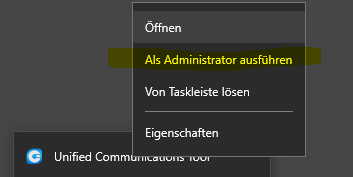
3. Wählen Sie in den Einstellungen des Communicator Business folgendes aus:

Sollte das Häckchen bereits gesetzt sein, so wählen Sie es ab, speichern die Einstellungen, schließen die Anwendung und führen Schritt 2 und 3 erneut aus.
4. Starten Sie Outlook als Administrator.
5. Klicken Sie auf „Datei“, dann „Optionen“.
6. Wählen Sie bei „Add-Ins“ den Eintrag „OutlookPlugin“
Befindet sich der Eintrag in der Sektion „Deaktivierte Anwendunges-Add-Ins“ oder „Inaktive Anwendungs-Add-Ins“?
Falls ja, wählen Sie den Eintrag durch einen Klick aus. Klicken Sie anschließend auf „Gehe zu…“ und setzen im sich nun öffnenden Fenster den Haken bei „OutlookPlugin“. Bestätigen Sie dies mit „Ok“.
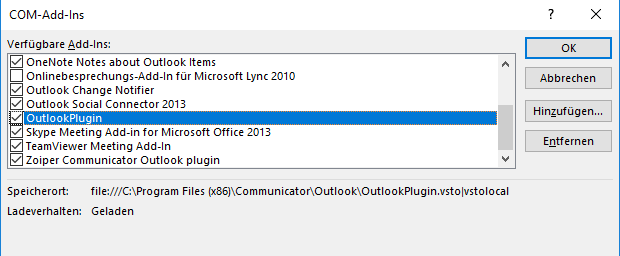
Nach einem Neustart sollte der Communicator in der Funktionsleiste in Outlook zu sehen sein.